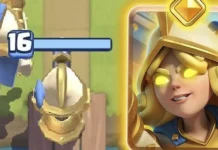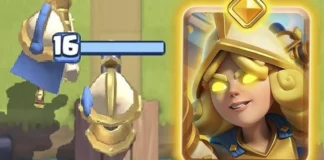La cuarta temporada de Fortnite ya empezó, y si tienes un móvil con Android podrías estar tirándote de los pelos porque no puedes disfrutarla. ¿No se te ha actualizado la app de Fortnite en tu smartphone? No te preocupes, porque te enseñaremos cómo actualizar Fortnite en Android para jugar la 4ª temporada ahora mismo. ¿Manos a la obra?
¿Por qué Fortnite no se actualiza en tu móvil?

Si eres de los que juega mucho pero no está tan atento a las noticias, entonces debes saber que Epic Games inició una guerra contra Apple y Google hace unas semanas. La compañía detrás de Fortnite redujo los precios de muchas cosas dentro del juego, pero el problema fue cómo lo hizo.
Aunque las transacciones a través de la Epic Games Store ya estaban dentro de las apps de Android y iOS, todo costaba igual que al pagar con la Play Store o la App Store. Sin embargo, los nuevos descuentos funcionan diferente, porque solo están disponibles al pagar desde la tienda de Epic.
Esta decisión viola las cláusulas de las tiendas de Google y Apple, lo que molestó a las compañías y los llevó a actuar. Ambas decidieron retirar Fortnite de sus tiendas de aplicaciones, e incluso Apple fue más allá al eliminar todas las licencias de desarrollo de Epic. ¿Quieres conocer este culebrón completo? Entonces pásate por el artículo donde explicamos por qué Google y Apple retiraron Fortnite de sus tiendas. Vamos entonces con el tutorial.
Para poder actualizar es necesario que sepas de dónde descargaste Fortnite

El proceso previo a la actualización de Fortnite pasa porque sepas desde dónde descargaste el juego originalmente. ¿Por qué es importante? Porque dependiendo del origen la app se actualizará sola, o no lo hará. Para descubrirlo solo debes hacer esto:
- Ir a los ajustes de tu móvil.
- Entra al menú de aplicaciones.
- Pincha sobre el lanzador de Epic Games.
- Ubica la opción “Fuente de instalación”.
- Recuerda que cada capa de personalización es diferente, así que el proceso puede variar un poco. Por ejemplo, en MIUI encuentras esta información al presionar el icono de información adicional que está en la esquina superior derecha de la pantalla.
Ahora, si la fuente de instalación es la web de Epic Games no habrá problemas, el juego se actualizará solo. Lo mismo sucede si la fuente es la App Gallery de Huawei, la Galaxy Store o cualquier tienda alternativa a Google Play que acepte actualizaciones automáticas.
Por el contrario, si instalaste la aplicación originalmente desde la Play Store, o a través de un paquete APK que utilice la Play Store para actualizar, la cosa cambia un poco. En tal caso continúa a la próxima sección para enseñarte cómo actualizar Fortnite en tu móvil
Actualiza Fortnite en tu móvil Android fácilmente siguiendo estos pasos

La mejor opción disponible es instalar Fortnite directamente desde la web de Epic Games. Esto no solo evita cualquier posible problema a futuro, sino que además es la opción oficial, entonces ¿por qué no aprovecharla?
De hecho, si tienes Fortnite instalado desde cualquier tienda también sería bueno que te pases a la app de Epic, aunque ya eso es tu decisión. ¿Por qué? Porque así no sufrirás si otras compañías también deciden sacarlo de sus tiendas. Con todo eso claro, lo único que debes hacer es lo siguiente:
- Desinstala Epic Launcher y Fortnite de tu móvil.
- Ve a la página web de Epic Games y descarga el nuevo instalador de Fortnite.
- Una vez descargado, ejecuta el instalador de Epic directamente desde el navegador. La aplicación podría solicitar permiso para instalar apps desde fuentes externas, concédelo si es así.
- Abre el instalador de Fortnite, selecciona el juego y pulsa “Instalar”. Al igual que en el paso anterior, concede los permisos solicitados.
- Abre Fortnite en tu móvil una vez esté listo.
- Inicia sesión en tu cuenta de Epic Games.
- Pulsa “Descargar” para bajar el resto de los datos del juego.
- Espera y disfruta.
¿Pensabas que sería más complicado? En Android son pocas las cosas que son muy difíciles de hacer. ¿Sabes quiénes sí están en problemas? Los dueños de dispositivos con iOS, porque el juego no se actualizará a la temporada 4 ni siquiera en los iPhones e iPads que la gente está vendiendo por miles de euros en Internet.